Δημιουργία αντιγράφων ασφαλείας μηνυμάτων Samsung: 5 λύσεις για να το κάνετε εύκολο για εσάς
Με την αυξανόμενη χρήση των έξυπνων τηλεφώνων, η δημιουργία αντιγράφων ασφαλείας δεδομένων έχει γίνει επίσης επιτακτική. Τα τηλέφωνα προσφέρουν πλέον διάφορες λειτουργίες και με αυτό αυξάνεται και η αποθήκευση δεδομένων χρήστη και πληροφοριών. Αυτές οι πληροφορίες και τα δεδομένα πρέπει να αποθηκευτούν επειδή μπορεί να μην είναι απλώς σημαντικά, αλλά μπορεί επίσης να είναι εξαιρετικά ευαίσθητα και μπορεί να χρειαστεί να διατηρηθούν. Το πιο σημαντικό πράγμα που χρειάζεστε ως χρήστης είναι να διατηρείτε αντίγραφα ασφαλείας των μηνυμάτων κειμένου και του τηλεφωνικού καταλόγου. Η δημιουργία αντιγράφων ασφαλείας των μηνυμάτων κειμένου και των επαφών τηλεφώνου είναι κρίσιμης σημασίας, διότι θα βοηθήσει στην περίπτωση απώλειας οποιωνδήποτε δεδομένων. Αν συμβούν τέτοιες περιπτώσεις, συνήθως μας παίρνει περισσότερο χρόνο για να μάθουμε πώς να ανακτήσετε τα διαγραμμένα κείμενα από το τηλέφωνο.
Τώρα, υπάρχουν διάφοροι τρόποι για να δημιουργήσετε αντίγραφα ασφαλείας των μηνυμάτων κειμένου και των επαφών στο τηλέφωνό σας Samsung. Ενώ υπάρχουν εφαρμογές που θα μπορούσαν να χρησιμοποιηθούν για το ίδιο, μερικές φορές υπάρχουν ενσωματωμένες λειτουργίες και στα τηλέφωνα. Με τη Samsung, υπάρχουν διάφοροι τρόποι με τους οποίους μπορείτε να δημιουργήσετε αντίγραφα ασφαλείας για τα μηνύματα κειμένου εύκολα. Υπάρχουν διάφορα λογισμικά και εφαρμογές για τη δημιουργία αντιγράφων ασφαλείας μηνυμάτων Samsung που είναι εξαιρετικά απλές στη χρήση. 5 από αυτές τις λύσεις που μπορούν να χρησιμοποιηθούν για τη δημιουργία αντιγράφων ασφαλείας SMS της Samsung παρατίθενται παρακάτω:
- Μέρος 1: Δημιουργία αντιγράφων ασφαλείας μηνύματος Samsung με το DrFoneTool
- Μέρος 2: Δημιουργία αντιγράφων ασφαλείας του μηνύματος Samsung στον λογαριασμό Samsung
- Μέρος 3: Δημιουργία αντιγράφων ασφαλείας του μηνύματος Samsung με το Samsung Kies
- Μέρος 4: Δημιουργία αντιγράφων ασφαλείας μηνύματος με τη λύση δημιουργίας αντιγράφων ασφαλείας μηνυμάτων κειμένου Samsung
- Μέρος 5: Δημιουργία αντιγράφων ασφαλείας του μηνύματος Samsung με δημιουργία αντιγράφων ασφαλείας και επαναφορά SMS
Μέρος 1: Δημιουργία αντιγράφων ασφαλείας μηνύματος Samsung με το DrFoneTool

DrFoneTool – Δημιουργία αντιγράφων ασφαλείας τηλεφώνου (Android)
Δημιουργία αντιγράφων ασφαλείας και επαναφορά δεδομένων Android με ευελιξία
- Επιλεκτική δημιουργία αντιγράφων ασφαλείας δεδομένων Android στον υπολογιστή με ένα κλικ.
- Προεπισκόπηση και επαναφορά αντιγράφων ασφαλείας σε οποιεσδήποτε συσκευές Android.
- Υποστηρίζει 8000+ συσκευές Android.
- Δεν χάνονται δεδομένα κατά τη δημιουργία αντιγράφων ασφαλείας, την εξαγωγή ή την επαναφορά.
Τα μηνύματα στη Samsung μπορούν εύκολα να δημιουργηθούν αντίγραφα ασφαλείας χάρη στο Wondershare DrFoneTool, το οποίο είναι μια καθολική εφαρμογή για τη δημιουργία αντιγράφων ασφαλείας και την επαναφορά δεδομένων σε τηλέφωνα. Το DrFoneTool είναι ένα από τα καλύτερα εργαλεία για τη δημιουργία αντιγράφων ασφαλείας μηνυμάτων από τηλέφωνο σε υπολογιστή με ένα μόνο κλικ. Επιτρέπει επίσης την προεπισκόπηση και την επιλεκτική επιλογή οποιουδήποτε τύπου δεδομένων που πρέπει να εξαχθούν και να δημιουργηθούν αντίγραφα ασφαλείας. Η επαναφορά δεδομένων στο τηλέφωνο είναι επίσης δυνατή με το DrFoneTool. Υπάρχουν μερικά βήματα για τη δημιουργία αντιγράφων ασφαλείας δεδομένων και είναι όπως αναφέρονται παρακάτω:
Βήμα 1 – Συνδέστε τη συσκευή Android στον υπολογιστή

Εκκινήστε το DrFoneTool και επιλέξτε «Δημιουργία αντιγράφων ασφαλείας τηλεφώνου», από την ενότητα «Περισσότερα εργαλεία». Η συσκευή, τα δεδομένα στα οποία πρόκειται να δημιουργηθούν αντίγραφα ασφαλείας, συνδέεται στον υπολογιστή χρησιμοποιώντας ένα καλώδιο USB. Στη συνέχεια, η συσκευή θα εντοπιστεί εύκολα από το DrFoneTool.

Βήμα 2 – Επιλέξτε αρχεία για δημιουργία αντιγράφων ασφαλείας
Αφού το DrFoneTool εντοπίσει τη συσκευή, κάντε κλικ στην επιλογή δημιουργίας αντιγράφων ασφαλείας για να επιλέξετε όλα τα δεδομένα που πρέπει να δημιουργηθούν αντίγραφα ασφαλείας. Εκτός από μηνύματα, το DrFoneTool μπορεί επίσης να χρησιμοποιηθεί για τη δημιουργία αντιγράφων ασφαλείας 8 διαφορετικών τύπων αρχείων όπως ιστορικό κλήσεων, συλλογή, ήχος, βίντεο, δεδομένα εφαρμογών κ.λπ. Επομένως, επιλέξτε τον τύπο αρχείου που πρέπει να δημιουργηθεί αντίγραφο ασφαλείας, που σε αυτήν την περίπτωση είναι τα μηνύματα.

Κάντε κλικ στο «backup» αφού επιλέξετε τον τύπο αρχείου (μηνύματα). Αυτό θα ξεκινήσει τη διαδικασία δημιουργίας αντιγράφων ασφαλείας, η οποία θα διαρκέσει μερικά λεπτά για να ολοκληρωθεί, ανάλογα με την ποσότητα δεδομένων που υπάρχουν στη συσκευή Samsung.

Αφού ολοκληρωθεί η δημιουργία αντιγράφων ασφαλείας, μπορείτε να προβάλετε το περιεχόμενο του αντιγράφου ασφαλείας κάνοντας κλικ στο «Προβολή ιστορικού αντιγράφων ασφαλείας». Το ίδιο αρχείο μπορεί να χρησιμοποιηθεί για την επαναφορά των δεδομένων μηνυμάτων όταν απαιτείται. Επιπλέον, μπορούν να επιλεγούν τα δεδομένα που πρόκειται να αποκατασταθούν.

Μέρος 2: Δημιουργία αντιγράφων ασφαλείας του μηνύματος Samsung στον λογαριασμό Samsung
Ενώ υπάρχουν διάφορα εργαλεία και εφαρμογές για τη δημιουργία αντιγράφων ασφαλείας δεδομένων στο τηλέφωνο, η Samsung προσφέρει μια υπηρεσία για την αυτόματη δημιουργία αντιγράφων ασφαλείας όλων των δεδομένων SMS στη συσκευή Samsung στο cloud. Συνοψίσαμε την όλη διαδικασία με ορισμένα βήματα που αναφέρονται παρακάτω.
Στη συσκευή Samsung, κάντε κλικ στις «ρυθμίσεις» και στη συνέχεια κάντε κλικ στο «Λογαριασμοί και συγχρονισμός».
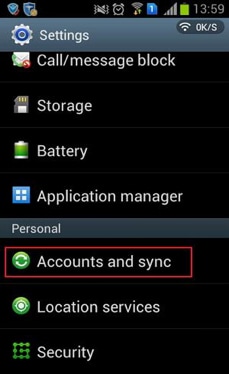
Αφού κάνετε κλικ στο ‘Λογαριασμοί και συγχρονισμός’, επιλέξτε ‘προσθήκη λογαριασμού’ και σε αυτό επιλέξτε ‘Λογαριασμός Samsung’. Εγγραφείτε εδώ με αναγνωριστικό email και κωδικό πρόσβασης.
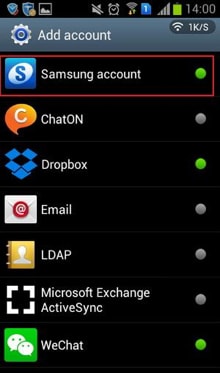
Ενεργοποιήστε αυτόν τον λογαριασμό κάνοντας κλικ στον σύνδεσμο που λάβατε στο email σας. Πατήστε στον λογαριασμό σας Samsung και, στη συνέχεια, πατήστε Δημιουργία αντιγράφων ασφαλείας συσκευής στο τηλέφωνο Samsung.
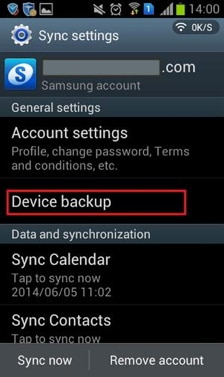
Στη συνέχεια, επιλέξτε τους τύπους δεδομένων που πρέπει να δημιουργηθούν αντίγραφα ασφαλείας. Σημειώστε τις επιλογές δημιουργίας αντιγράφων ασφαλείας και επιλέξτε μήνυμα και, στη συνέχεια, κάντε κλικ στο «OK».
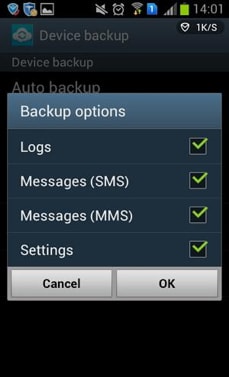
Μπορείτε να μεταβείτε στην επιλογή ‘Δημιουργία αντιγράφων ασφαλείας συσκευής’ και να ενεργοποιήσετε την αυτόματη δημιουργία αντιγράφων ασφαλείας για την αυτόματη δημιουργία αντιγράφων ασφαλείας SMS στο τηλέφωνο Samsung, αλλά αυτό θα απαιτήσει δίκτυο WiFi στο τηλέφωνο.
Μέρος 3: Δημιουργία αντιγράφων ασφαλείας του μηνύματος Samsung με το Samsung Kies
Το Samsung Kies είναι επίσης μια εφαρμογή που μπορεί να χρησιμοποιηθεί για τη σύνδεση τηλεφώνων και tablet Samsung με συσκευές υπολογιστών Windows ή συσκευές Mac. Αυτή η εφαρμογή βοηθά στη δημιουργία αντιγράφων ασφαλείας όλων των δεδομένων που υπάρχουν στη συσκευή Samsung. Κατεβάστε την εφαρμογή Kies και εγκαταστήστε την εφαρμογή στον υπολογιστή. Βεβαιωθείτε ότι έχετε κατεβάσει τη σωστή έκδοση της εφαρμογής Kies στον υπολογιστή.
Αφού ολοκληρωθεί η λήψη και ολοκληρωθεί η εγκατάσταση, συνδέστε τη συσκευή Samsung με τον υπολογιστή χρησιμοποιώντας ένα καλώδιο USB.

Αφού συνδεθεί η συσκευή, κάντε κλικ στο «Backup/Restore» που υπάρχει στο επάνω μέρος. Θα εμφανιστεί μια λίστα με στοιχεία για τα οποία μπορείτε να δημιουργήσετε αντίγραφα ασφαλείας όπως φαίνεται στην παρακάτω εικόνα.
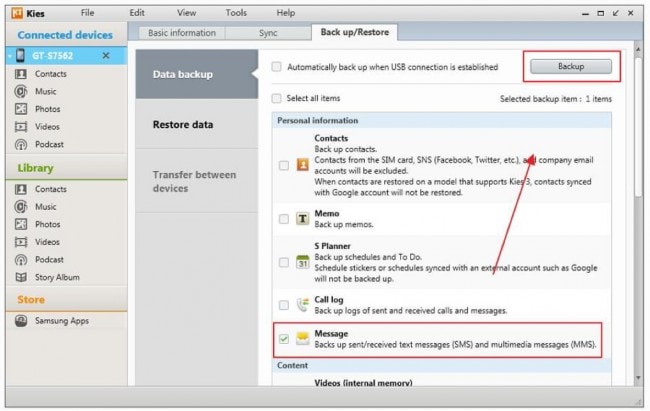
Κάντε κλικ στο πλαίσιο ελέγχου που υπάρχει δίπλα στο Μήνυμα και, στη συνέχεια, κάντε κλικ στο Δημιουργία αντιγράφων ασφαλείας. Αυτό θα ξεκινήσει τη διαδικασία δημιουργίας αντιγράφων ασφαλείας. Οπότε, περιμένετε μέχρι ο Kies να ολοκληρώσει τη διαδικασία. Η θέση δημιουργίας αντιγράφων ασφαλείας βρίσκεται στο κάτω μέρος της οθόνης.
Η παρακάτω οθόνη εμφανίζεται κατά τη διαδικασία δημιουργίας αντιγράφων ασφαλείας:
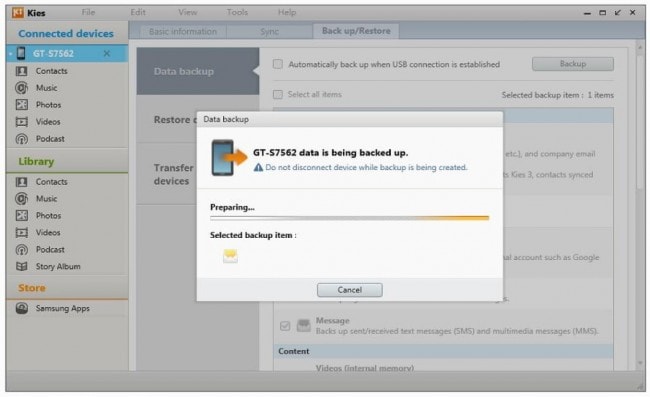
Κάντε κλικ στο κουμπί ΟΚ αφού ολοκληρωθεί η δημιουργία αντιγράφων ασφαλείας.
Μέρος 4: Δημιουργία αντιγράφων ασφαλείας μηνύματος με τη λύση δημιουργίας αντιγράφων ασφαλείας μηνυμάτων κειμένου Samsung (Λογισμικό)
Αυτή είναι μια άλλη λύση λογισμικού που μπορεί να χρησιμοποιηθεί για τη δημιουργία αντιγράφων ασφαλείας μηνυμάτων κειμένου στη συσκευή Samsung και την εισαγωγή/εξαγωγή μηνυμάτων κειμένου προς/από φορητή συσκευή και υπολογιστή Samsung. Υπάρχουν μερικά απλά βήματα που πρέπει να ακολουθήσετε και είναι όπως αναφέρονται παρακάτω:
Αρχικά, εκκινήστε το πρόγραμμα λογισμικού. Συνδέστε τη συσκευή Samsung με τον υπολογιστή χρησιμοποιώντας καλώδιο USB.
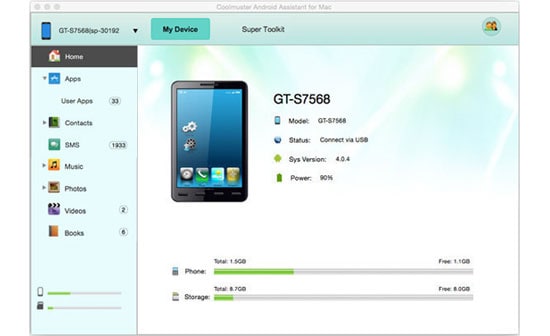
Αφού συνδέσετε τη συσκευή, στην κύρια διεπαφή του λογισμικού, κάντε κλικ στο «Δημιουργία αντιγράφων ασφαλείας με ένα κλικ».
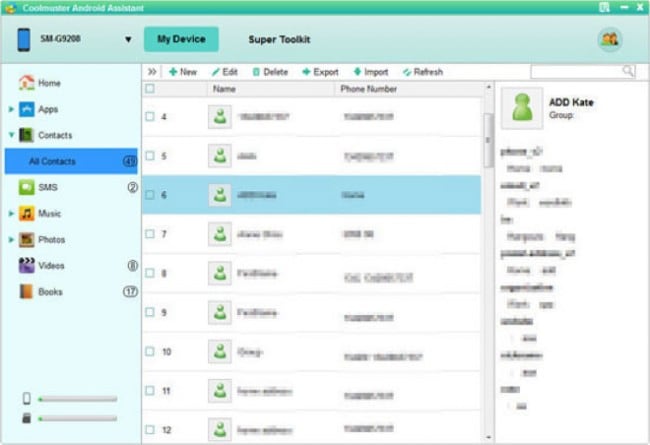
Στη συνέχεια, επιλέξτε το περιεχόμενο που θέλετε να δημιουργήσετε αντίγραφα ασφαλείας, κάτι που είναι πολύ πιο εύκολο εάν πρόκειται να δημιουργηθούν αντίγραφα ασφαλείας για όλα τα δεδομένα του μηνύματος με μια κίνηση.
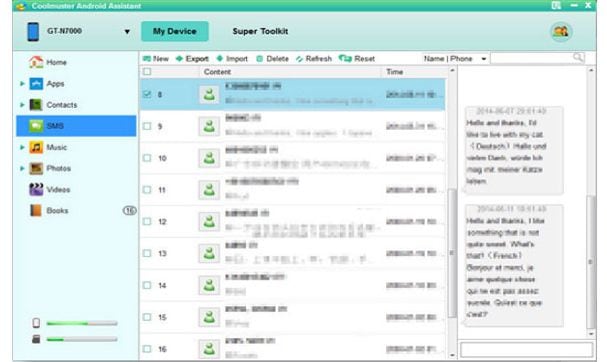
Σε περίπτωση που χρειαστεί να δημιουργήσετε αντίγραφα ασφαλείας των επιλεγμένων μηνυμάτων, κάντε κλικ στο «SMS» που υπάρχει στην αριστερή στήλη. Μπορείτε να κάνετε προεπισκόπηση της λεπτομερούς συνομιλίας του μηνύματος εδώ απευθείας. Τώρα, για να μεταφέρετε μηνύματα κειμένου από τηλέφωνο σε υπολογιστή, χρησιμοποιήστε το κουμπί Εισαγωγή/Εξαγωγή στο επάνω μέρος του πίνακα.
Μέρος 5: Δημιουργία αντιγράφων ασφαλείας του μηνύματος Samsung με δημιουργία αντιγράφων ασφαλείας και επαναφορά SMS (Εφαρμογή)
Υπάρχουν επίσης υπέροχες εφαρμογές δημιουργίας αντιγράφων ασφαλείας και επαναφοράς για Android που μπορούν να χρησιμοποιηθούν για τη δημιουργία αντιγράφων ασφαλείας μηνυμάτων και την επαναφορά τους όταν απαιτείται. Ακολουθεί ένας από τους τρόπους με τους οποίους μπορούν να δημιουργηθούν αντίγραφα ασφαλείας και να αποκατασταθούν τα μηνύματα χρησιμοποιώντας μια εφαρμογή Android:
Δημιουργία νέου αντιγράφου ασφαλείας
Πρώτα απ ‘όλα, εγκαταστήστε την εφαρμογή SMS Backup and Restore στη συσκευή Android. Η εφαρμογή μπορεί να εγκατασταθεί από το Google Play Store.
Αφού εγκατασταθεί η εφαρμογή, επιλέξτε «Δημιουργία αντιγράφων ασφαλείας» που θα εμφανιστεί ένα νέο μήνυμα που λέει «Δημιουργία νέου αντιγράφου ασφαλείας». Στη συνέχεια, μπορείτε να επεξεργαστείτε το όνομα του αντιγράφου ασφαλείας SMS.
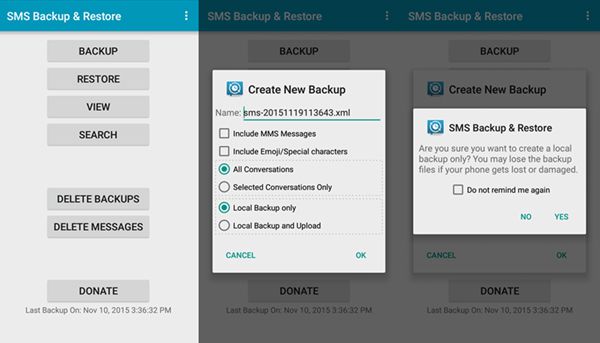
Για τη δημιουργία αντιγράφων ασφαλείας SMS, το SMS Backup and Restore θα κάνει τη δουλειά. Αφού ολοκληρωθεί η δημιουργία αντιγράφων ασφαλείας των δεδομένων Samsung SMS, μπορείτε να πατήσετε «κλείσιμο» και «ok».
Έτσι, αυτοί είναι οι 5 τρόποι με τους οποίους μπορούν να δημιουργηθούν αντίγραφα ασφαλείας SMS για συσκευές Samsung. Ενώ ορισμένα είναι λογισμικό ή προγράμματα που πρόκειται να εγκατασταθούν και να χρησιμοποιηθούν σε υπολογιστές, άλλα είναι εφαρμογές στην πλατφόρμα Android που χρησιμοποιούνται για τη δημιουργία αντιγράφων ασφαλείας δεδομένων.
πρόσφατα άρθρα

